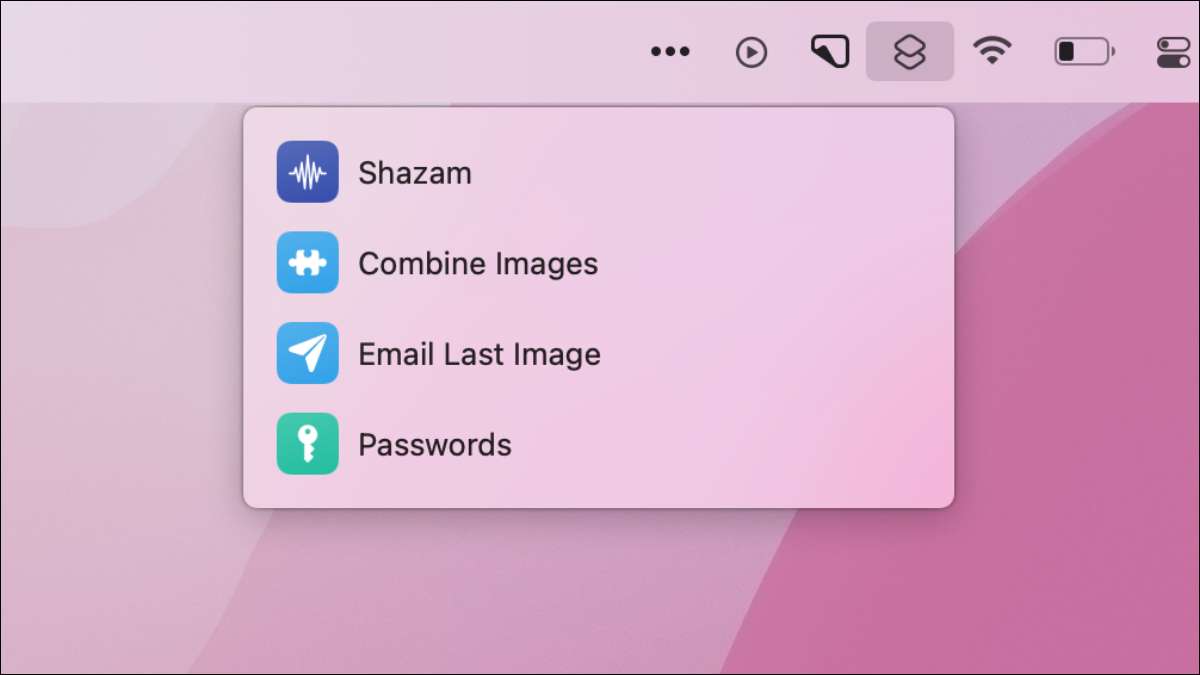
Aplicația rapidă a timpului de economisire a timpului este disponibilă pe Mac, iar multe fluxuri de lucru iPhone și iPad sunt de asemenea pe desktop. Una dintre cele mai utile caracteristici rapide de comenzi rapide este capacitatea de a declanșa aceste acțiuni direct din bara de meniu.
Ce sunt comenzi rapide pe Mac?
Aplicația a început viața ca flux de lucru înainte de a fi achiziționat de Apple în 2017, după care a fost rebrandată ca comenzi rapide și eliberată alături de iOS 12. Ca parte a comenzilor rapide de upgrade anuale ale Apple a făcut-o în cele din urmă pe Mac, accesibilă din dosarul Aplicații odată ce " vea Actualizat la MacOS Monterey .
Puteți utiliza comenzi rapide pentru a crea propriile fluxuri de lucru, partajați-le cu lumea sau pur și simplu descărcați fluxuri de lucru preexistente din galerie. Pe iPhone, aplicația permite utilizatorilor să combinați imaginile , Triging Automations cu Airtes , și chiar Asigurați-vă că dispozitivul va țipa când îl conectați .
Comenzile rapide nu sunt la fel de puternice ca unele dintre alte instrumente de automatizare ale Apple, în special Automator . Nu se înlocuiește Applescript. Fie, dar este mai ușor de utilizat. Comenzile rapide utilizează o interfață simplă de tragere și picătură, care o face accesibilă, dar fluxurile de lucru pot obține complexe.
Dacă aveți comenzi rapide pe iPhone, orice flux de lucru pe care l-ați descărcat sau creat vor apărea pe Mac (vă asumă Distribuiți același ID Apple pe ambele dispozitive).
LEGATE DE: Cum să vedeți (și să eliminați) dispozitive legate de ID-ul dvs. Apple pe iPhone
Cum se declanșează comenzi rapide din bara de meniu
Există câteva modalități de a obține comenzi rapide în bara de meniu, dar pictograma nu va apărea până când nu ați adăugat cel puțin una. Când o face, veți putea să faceți clic pe pictograma scurtă a comenzilor rapide din colțul din dreapta sus al ecranului:

Cea mai ușoară modalitate de a face acest lucru este de a descărca pur și simplu widget-uri din galerie sau de o resursă web cum ar fi r / comenzi rapides. . Odată ce ați găsit o comandă rapidă pe care doriți să o adăugați, verificați descrierea pentru a vedea dacă apare în bara de meniu "este listată.
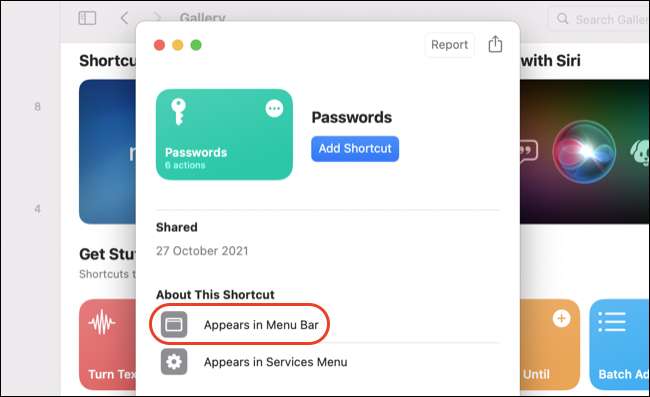
Faceți clic pe "Adăugați comenzi rapide" pentru a adăuga comanda rapidă și va apărea automat în bara de meniu. Acum puteți face clic pe pictograma comenzilor rapide din colțul din dreapta sus pentru ao lansa:

Este, de asemenea, ușor să tweak o comandă rapidă pentru ao face accesibile din bara de meniu sau pentru a activa funcționalitatea în comentalile rapide. În primul rând, descărcați comanda rapidă pe care doriți să o doriți de pe web sau pe galerie.
Se îndreaptă spre fila "Toate comenzile rapide" și faceți dublu clic pe comanda rapidă pentru ao edita.
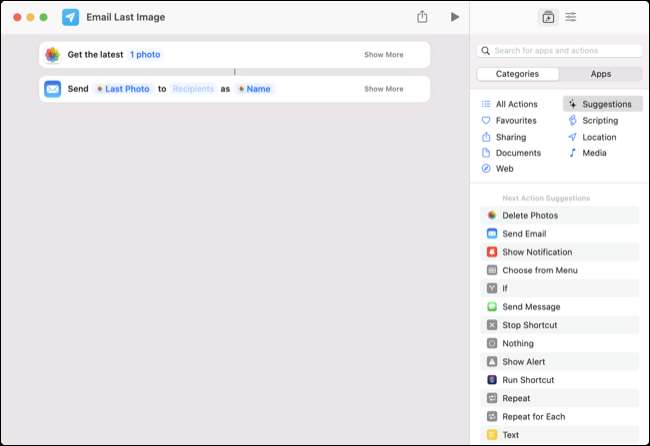
Acum, faceți clic pe pictograma "Detalii rapide" din colțul din dreapta sus al ecranului și verificați "PIN în bara de meniu" din fila "Detalii".
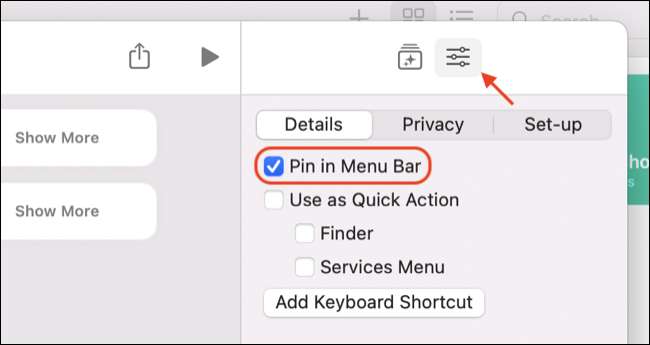
De asemenea, puteți activa alte setări, inclusiv permițând comenzi rapide să apară sub meniul "Acțiuni rapide" cu clic dreapta sau alocarea unei comenzi rapide de la tastatură. Închideți comanda rapidă și veți vedea acum elementul afișat în pictograma barei de meniu:
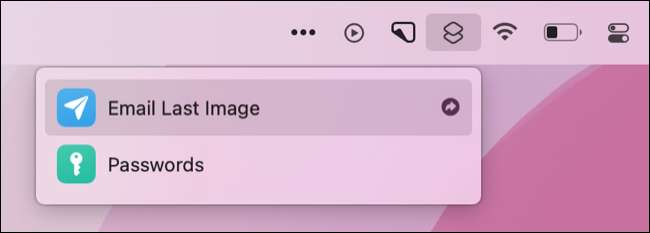
Nu uitați să activați această setare pentru orice comenzi rapide pe care le-ați creat dacă doriți să apară și în această secțiune.
Face mai mult cu Automator
Comenzile rapide sunt excelente pentru compatibilitatea cu dispozitivul încrucișat, care permite fluxurilor de lucru să lucreze la iOS, iPados și MacOS. Puteți chiar declanșează comenzi rapide de la un ceas de mere daca ai una.
Automator este un pas în sus, oferind fluxuri de lucru puternice care sunt proiectate special pentru Mac. Puteți face lucruri cum ar fi lotul redimensionează imaginile , ieșiți la toate aplicațiile deschise , și automatizați tot felul de acțiuni repetitive .







